Cómo reorganizar y eliminar las páginas de la pantalla de inicio en iPhone | Actualización de iOS 15
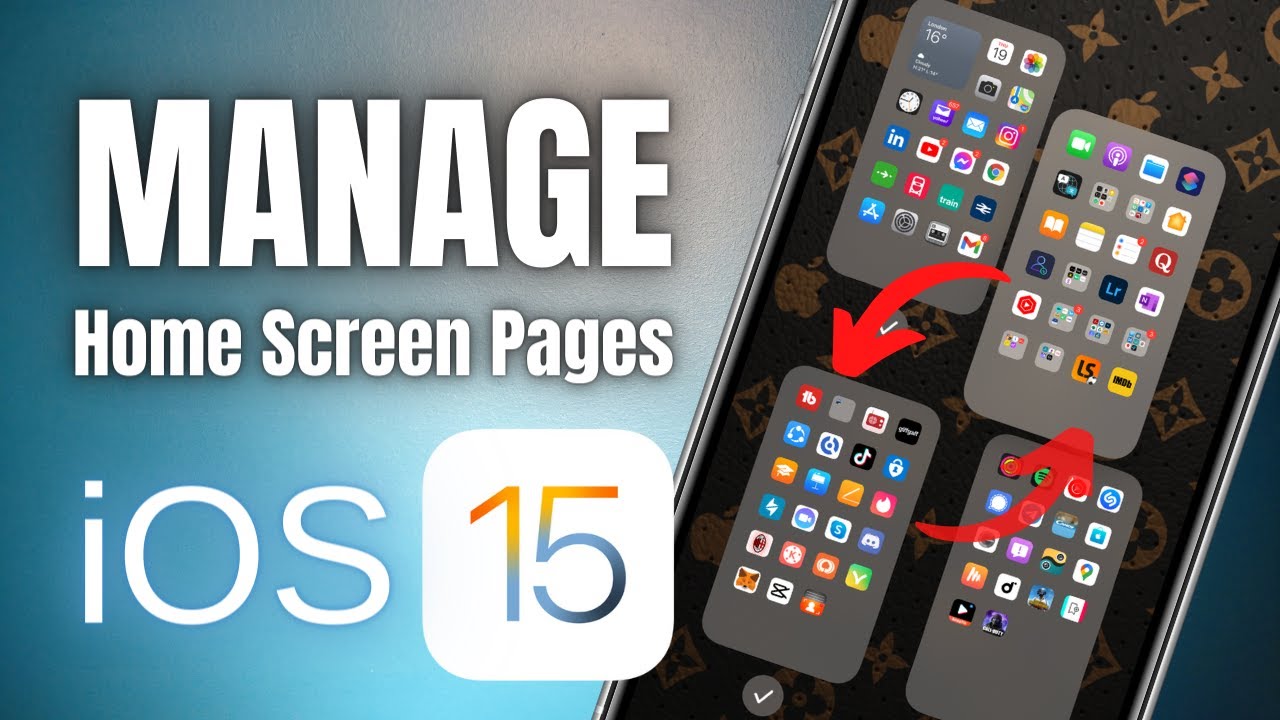
hola a todos y bienvenidos de nuevo, este es paul de tech link y este será un video muy rápido en el que quiero mostrarles cómo administrar las páginas de la pantalla de inicio en el nuevo ios 15 más exactamente cómo reorganizar y eliminar las páginas cuando ios 14 salieron en 2020, introdujeron algunas características nuevas como la biblioteca de aplicaciones y la opción para deshabilitar las páginas de la pantalla de inicio individual en ios 15, sin embargo, fueron aún más lejos e introdujeron algunas características nuevas que nos permiten personalizar nuestra pantalla de inicio de una mejor manera para que pueda ahora reorganice el orden de sus páginas o elimínelas por completo para reorganizar el orden de las páginas de la pantalla de inicio, debe seguir unos sencillos pasos, así que toque y mantenga presionado el espacio para ingresar al modo jiggle y luego debe tocar la fila de puntos que representan sus páginas de la pantalla de inicio , ahora verá que todas sus páginas se muestran en una cuadrícula en el orden actual, por lo que puede simplemente tocar y mantener presionada y arrastrar una página para reorganizarla en relación con sus otras páginas y las demás se moverán y para hacer espacio una vez que esté satisfecho con la nueva disposición, toque listo en la esquina superior derecha de su pantalla y presione listo nuevamente para salir del modo de movimiento ahora si está buscando eliminar las páginas de la pantalla de inicio nuevamente, debe ingresar al modo de movimiento. toque y mantenga presionado el espacio en su pantalla y toque la fila de puntos que representan las páginas de la pantalla de inicio, lo que desea hacer a continuación es tocar la marca debajo de la página que desea eliminar y verá un nuevo icono que aparece con un signo menos en él, así que presione eso y confirme y la página se eliminará una vez que termine, toque listo en la esquina superior derecha de la pantalla y presione hecho nuevamente para salir del modo de movimiento, otra cosa que vale la pena mencionar es que una vez que elimine la página de la pantalla de inicio, el las aplicaciones que estaban en la página no se eliminan y permanecen en la biblioteca de aplicaciones, por lo que si desea volver a agregarlas a la pantalla de inicio, tendrá que arrastrarlas fuera de la biblioteca y eso es todo para el video de hoy, si lo disfrutó, por favor proporcione es un pulgar hacia arriba o compartirlo con alguien También cree que podría beneficiarse de él si desea saber todo lo que necesita saber sobre las nuevas funciones de ios 15 photos up, asegúrese de ver el siguiente video y, como siempre, gracias por verlo y nos vemos la próxima vez.